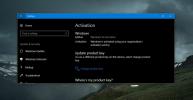Как да заключите оформлението на менюто "Старт" в Windows 10
Можете да организирате менюто "Старт", колкото искате. Необходимо е време, за да изглежда така, както искате, но също така е важно да го настроите така, че да можете да използвате функцията удобно. Ако сте много конкретни по начина, по който сте подредили менюто "Старт", трябва резервно копие в случай, че нещо се случи или искате да го копирате по-късно. Можете също да заключите оформлението на менюто "Старт" и да предотвратите каквито и да било промени, например, случайно плъзгане и пускане или случайно приковаване / развиване на плочки. За да заключите оформлението на менюто "Старт", трябва да редактирате системния регистър на Windows.
Заключване на оформлението на менюто Start
Докоснете клавишната комбинация Win + R, за да отворите полето за изпълнение. В полето за изпълнение въведете следното и докоснете клавиша Enter / Return.
регентство
Това ще отвори редактора на системния регистър. В редактора на системния регистър отидете на следния ключ.
HKEY_CURRENT_USER \ Software \ Policies \ Microsoft \ Windows \ Explorer
Възможно е ключът на Explorer да не съществува. В този случай отидете на следния ключ.
HKEY_CURRENT_USER \ Software \ Policies \ Microsoft \ Windows
Щракнете с десния бутон върху клавиша на Windows и изберете New> Key от контекстното меню. Назовете го Explorer. След това щракнете с десния бутон върху бутона Explorer и изберете New> Dword (32-bit) Value. Назовете тази стойност LockedStartLayout. Щракнете двукратно върху него и задайте стойността в полето за данни на 1.

След това трябва да го направите рестартирайте Explorer.exeили можете да рестартирате системата си. Правете каквото прецените, че е по-лесно. След като направите това, опцията „Прикачи към старт“ вече няма да се показва за всяко приложение, папка, пряк път и т.н. Няма да го видите за икони на работния плот, папки във File Explorer и приложения в списъка с приложения. По същия начин няма да има опция за отпушване на елементи от менюто "Старт". Няма да можете да пренаредите плочките от менюто Старт или да ги преоразмерите. Групите, които сте създали, вече не могат да бъдат преименувани, премествани или редактирани.

За да отмените това, можете да изтриете стойността на LockedStartLayout или можете да зададете нейната стойност на 0. Не забравяйте да рестартирате Explorer.exe или вашата система, след като редактирате системния регистър.
Заключването на менюто "Старт" е доста ограничително; буквално не можете да правите промени в него, но включването / изключването на заключването не е твърде трудно, ако решите да рестартирате Explorer.exe, вместо да рестартирате системата си след всяка промяна. Менюто "Старт" се заключва само за текущия потребител. Други потребители, които имат менюто "Старт", настроено според техните собствени нужди, все още ще могат да правят промени в него. Ако искате да заключите менюто "Старт" за други потребители, влезте през потребителския акаунт и направете същата промяна.
Можете да заключите някои аспекти на лентата на задачите, т.е., можете деактивирайте пренареждането на елементи на лентата на задачите което може да се случи случайно.
Търсене
скорошни публикации
10 неща, които да подготвите вашата система за актуализация на 10 функции за Windows 10
Следващата основна актуализация на Windows 10, която ще внесе нови ...
Управление, синхронизиране на събития в Google Календар, контакти от работния плот на Windows
Не са много стабилните настолни приложения, които могат да се синхр...
Достъп до файлове Карта на мрежата Местоположение над SSH / SFTP В Windows 7
Първо се натъкнахме мах по-рано тази година, но не успя да работи н...